win10拖不动文件
更新时间:2024-08-03 12:45:24作者:xiaoliu
在使用Win10系统时,有时候会遇到拖不动文件或鼠标无法拖动桌面文件的情况,这可能让我们感到困惑和烦恼,但实际上这些问题并不难解决,只需要按照正确的方法和步骤进行操作,就能轻松解决。接下来我们将介绍一些解决Win10拖不动文件和鼠标无法拖动桌面文件的方法,希望可以帮助到大家。
方法一:
1.按键盘上的“Win+R”键打开运行程序,在运行命令中输入“gpedit.msc”后回车。
2.在本地组策略编辑器的左侧界面中依次展开用户配置-〉管理模板-〉windows组件-〉任务计划程序,选择“任务计划程序”。在右侧窗口找到并打开“禁止拖放”功能选项。
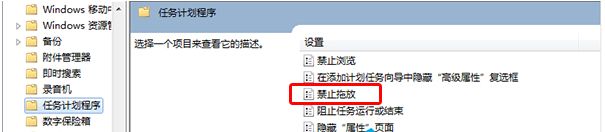
3.在禁止拖放界面,点击选择“未配置”,点击确定按钮后重启电脑即可。
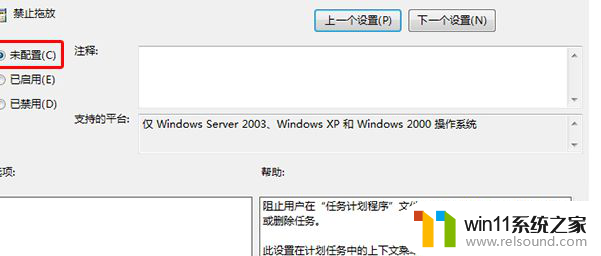
方法二:
首先按几下ESC试试,因为系统进程未完全退出也可能导致这种情况的发生
重新连接鼠标,若有多余鼠标,也可更换鼠标,确定是否硬件损坏
以上就是解决win10无法拖动文件的全部内容,如果您遇到相同的问题,可以参考本文中介绍的步骤来修复,希望这些信息能对您有所帮助。















